ዝርዝር ሁኔታ:
- ደረጃ 1 የምዕራብ ነጥብ ድልድይ ዲዛይነርን ያውርዱ
- ደረጃ 2 - ክፍል 1 - ለግንባታው ቅንብሮች - በአዲስ ፋይል መጀመር
- ደረጃ 3: ቅስቶች
- ደረጃ 4: ፒር
- ደረጃ 5: የኬብል መልህቆች
- ደረጃ 6: አማራጮች
- ደረጃ 7 ስም
- ደረጃ 8 ክፍል 2 ግንባታ
- ደረጃ 9: ማሻሻያዎች
- ደረጃ 10 - ክፍል 3 - አስመስለው
- ደረጃ 11: ይዝናኑ

ቪዲዮ: የድልድይ ዲዛይን እና ማስመሰል -11 ደረጃዎች

2024 ደራሲ ደራሲ: John Day | [email protected]. ለመጨረሻ ጊዜ የተሻሻለው: 2024-01-30 07:33


ሰላም ለሁላችሁ! በዚህ Instructable ውስጥ የምዕራብ ነጥብ ድልድይ ዲዛይነር መርሃ ግብርን በመጠቀም ድልድይ እንዴት እንደሚገነቡ እና እንደሚመስሉ እመራዎታለሁ። በዚህ ፕሮግራም ውስጥ ያለው ትልቁ ነገር እርስዎ በጣም ቀልጣፋ ድልድይን ለመገንባት ማነጣጠር እንዲችሉ የቁሳቁሶች ዋጋን መስጠቱ እና በድልድይዎ ውስጥ ላለው ለእያንዳንዱ አባል የመጭመቂያ እና የውጥረት እሴቶችን ይሰጣል። (ስለዚያ የመጨረሻ ክፍል አይጨነቁ በእውነቱ በጣም ቀላል ነው እና በዚህ ትምህርት በኋላ ስለእሱ እንነጋገራለን)
ደረጃ 1 የምዕራብ ነጥብ ድልድይ ዲዛይነርን ያውርዱ
ፕሮግራሙ ነፃ ፕሮግራም ነው።
sourceforge.net/projects/wpbdc/
ደረጃ 2 - ክፍል 1 - ለግንባታው ቅንብሮች - በአዲስ ፋይል መጀመር


አንዴ ወደዚህ ማያ ገጽ እስኪደርሱ ድረስ መተግበሪያውን አንዴ ከከፈቱ ቀጥሎ ጠቅ ያድርጉ። ይህ ማያ ገጽ አስፈላጊ ነው ምክንያቱም ከእሱ የተለያዩ የንድፍ አማራጮችን ማግኘት ይችላሉ። ይህ ፕሮግራም ለመንደፍ ሁለት የተለያዩ መንገዶች አሉት። የድልድይ ንድፍን በነፃነት ወይም በአብነት መጀመር ይችላሉ። በሚከተሉት ደረጃዎች ውስጥ ፣ እዚህ በሚመርጧቸው አማራጮች ላይ በመመርኮዝ ሊጠቀሙባቸው የሚችሏቸው የተለያዩ የአብነት ዓይነቶች እና የድልድይ ዲዛይን አሳያችኋለሁ።
ከላይ ባሉት ሥዕሎች ውስጥ እርስዎ በነባሪ ቅንጅቶች ከጀመሩ ለአብነቶች ዲዛይን ላይ ጥቂት ልዩነቶች እንዳሉዎት ማየት ይችላሉ። በሁለተኛው ማያ ገጽ ላይ አንዳቸውም ካልመረጡ በእራስዎ ድልድይ ለመንደፍ ያለ አብነት ይቀራሉ።
ጠቃሚ ምክር-በታችኛው ግራ ጥግ ላይ የድልድይዎን መነሻ ዋጋ ማየት ይችላሉ። በጣም ቀልጣፋ የሆነውን ንድፍ ካሰቡ በጣም ርካሹ ስለሆኑ በነባሪ ቅንጅቶች ዲዛይን መጀመር አለብዎት።
ደረጃ 3: ቅስቶች


ቅስት ከመረጡ እዚህ የአብነት አማራጮችን ማየት ይችላሉ። ቅስቶች ኃይሉን “ስለሚያሰራጩ” በጣም ውጤታማ ናቸው። ከቅስት ምርጫው በታች በተቆልቋይ ምናሌው ላይ የቅስትውን ቁመት ማሻሻል ይችላሉ። ርካሽ ድልድይ ለማነጣጠር ከፈለጉ ግን ቅስት ለመጠቀም ከፈለጉ ማድረግ የሚችሉት ነባሪ ቅንብሮችን መጠቀም ነው ፣ ግን ልክ እንደ አርዕስት ሥዕሉ አባላትን በቅስት ውስጥ ያገናኙ።
ደረጃ 4: ፒር


ምሰሶውን ከመረጡ እዚህ የአብነት አማራጮችን ማየት ይችላሉ። ከመርከቢያው ምርጫ በታች በተቆልቋይ ምናሌው የመርከቡን ቁመት መለወጥ ይችላሉ።
ደረጃ 5: የኬብል መልህቆች


ድርብ የኬብል መልህቆችን ከመረጡ እዚህ የአብነት አማራጮችን ማየት ይችላሉ።
ደረጃ 6: አማራጮች

የድልድይዎን መሰረታዊ ንድፍ ከመረጡ በኋላ በጥቂት አማራጮች መካከል መምረጥ አለብዎት። ከመካከለኛ ጥንካሬ ሲሚንቶ ትንሽ ከፍ ያለ ስለሆነ ከፍተኛ ጥንካሬ ያለው ሲሚንቶን እመክራለሁ።
ደረጃ 7 ስም

በመጨረሻም ስምዎን በቀረበው ሳጥን ውስጥ ይፃፉ። ጨርስን ጠቅ ያድርጉ።
ደረጃ 8 ክፍል 2 ግንባታ
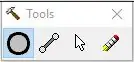



በዚህ ጊዜ ፣ አብነት ወይም መሠረታዊ ቅንብር አለዎት። በሁለቱም ሁኔታዎች የመጀመሪያው እርምጃ የጋራ ማድረግ ነው። የነጥብ መሣሪያውን በመምረጥ እና የጋራ እንዲኖርዎት በሚፈልጉባቸው ቦታዎች ላይ ጠቅ በማድረግ ይህንን ማድረግ ይችላሉ። አብነት የሚጠቀሙ ከሆነ ነጥቦቹን በባዶ ክበቦች በተጠቀሰው ቦታ ላይ ማድረግ ይችላሉ። አንዴ መገጣጠሚያዎችዎን ከያዙ በኋላ አባላት ማድረግ ያስፈልግዎታል። [የድልድይዎ “አባላት” የሆኑ የብረት አሞሌዎች:)] የጋራን ጠቅ በማድረግ እና በመያዝ እና ከመልቀቅ ይልቅ መዳፊትዎን ወደ ሌላ መገጣጠሚያ በመጎተት ይህንን ማድረግ ይችላሉ። ድልድይዎን ለመገንባት የጋራ እና አባላትን መጠቀም ይችላሉ።
ደረጃ 9: ማሻሻያዎች

የድልድይ ንድፍዎን ከጨረሱ በኋላ የበለጠ ውጤታማ ለማድረግ ወይም እንደ ሁኔታው ለማስተካከል ጊዜው አሁን ነው። በአንድ ጊዜ ብዙ አባላትን ለመምረጥ Ctrl ን ጠቅ ያድርጉ እና ከዚያ የቁስሉን ፣ የቱቦዎችን ዓይነት እና ውፍረት ለመቀየር ተቆልቋይ ምናሌውን ይጠቀሙ።
ጠቃሚ ምክሮች
- ቀጭን ፣ ጠንካራ ግን በጣም ውድ የሆነ ቁሳቁስ መጠቀሙ ከወፍራም እና ርካሽ ቁሳቁስ ርካሽ ሆኖ ሊያገኝ እንደሚችል አገኘሁ።
- ባዶ ቱቦዎችን መጠቀም ወጪን በእጅጉ ሊቀንስ ይችላል።
- ከርዕሱ ስዕል ጋር የሚመሳሰል የቅስት ዲዛይን የሚጠቀሙ ከሆነ ቅስት ጠንካራ መሆኑን ያረጋግጡ ፣ እሱ በጣም ጫና ውስጥ ነው።
ደረጃ 10 - ክፍል 3 - አስመስለው


ወደ ማስመሰል ማያ ገጽ ለመሄድ ወደ ታች ቀስቶች ጋር ሰማያዊውን ቁልፍ ጠቅ ያድርጉ። የመጀመሪያው ድልድይዎ ካልተሳካ ተስፋ አይቁረጡ። ወደ ንድፍ ማያ ገጽ ለመመለስ እና አንዳንድ ለውጦችን ለማድረግ ከገዥው እና እርሳሶች ጋር በአዝራሩ ላይ ጠቅ ያድርጉ። ድልድይዎን ካስመሳሰሉ በኋላ ደካማ አባላቱ በቀይ እና በሰማያዊ ይደምቃሉ ስለዚህ የትኞቹን አባላት ማጠናከር እንዳለባቸው ያውቃሉ። በዲዛይን ገጹ ላይ በግራፍዎ በስተቀኝ በኩል የውሂብ ስብስብ መኖር አለበት። ማወቅ ያለብዎት መጭመቂያውን እና የጭንቀት እሴቶችን ካከሉ እና የእነሱ ድምር ከአንድ በላይ ከሆነ ያ አባል ይወድቃል። በድልድይዎ ዲዛይን ላይ ማሻሻያዎችን ሲያደርጉ ማወቅ ይህ ጠቃሚ ነው ምክንያቱም እሴቶቹ ከአንድ ያነሱ ከሆኑ አሁንም ውፍረቱን መቀነስ ወይም የበለጠ ውጤታማ ለማድረግ በዚያ አባል ላይ ለውጦችን ማድረግ ይችላሉ።
ደረጃ 11: ይዝናኑ
ድልድይዎን በመንደፍ ይደሰቱ! የእኔን አስተማሪ በማየቴ አመሰግናለሁ ፣ በእውነት አደንቃለሁ።
እርስዎ ያዘጋጃቸውን ድልድይ ለመገንባት ፍላጎት ካለዎት ቀጣዩን አስተማሪዬን ማየት ይችላሉ-
www.instructables.com/id/Arch-Truss-Bridge/
የሚመከር:
የ LED ኩብ ማስመሰል ሶፍትዌር 5 ደረጃዎች

የ LED ኩብ ማስመሰል ሶፍትዌር - የእኔን 8x8x8 LED ኩብ ገንብቼ ጨርሻለሁ እና ከእሱ ጋር ይህ ሶፍትዌር ለፒሲ መጣ! ወደ 3 ዲ አንድ ከመሰቀላቸው በፊት እነማዎችን እንዲፈጥሩ እና በ 2 ዲ ማያ ገጽ ላይ እንዲመስሉ ይረዳዎታል። በንግግር በኩል ለመግባባት ምንም ድጋፍ (ገና) የለም
የኪኪድ ወረዳን ማስመሰል -7 ደረጃዎች

የኪካድ ወረዳን ማስመሰል -ወረዳዎችን መሳል እና ዲዛይን ማድረግ እንደ መጀመሪያው የኤሌክትሮኒክ ክፍሎች የቆየ ሂደት ነው። ያኔ ቀላል ነበር። የተወሰኑ ክፍሎች ክፍሎች ነበሩ እና ስለዚህ ውቅሮች ብዛት ፣ በሌላ አነጋገር ወረዳዎች ቀለል ያሉ ነበሩ። አሁን ፣ በ
እርጥበት እና የሙቀት መጠንን በእውነተኛ ጊዜ የውሂብ መቅጃ በአርዲኖ UNO እና ኤስዲ-ካርድ - DHT11 Data-logger ማስመሰል በ Proteus ውስጥ 5 ደረጃዎች

እርጥበት እና የሙቀት መጠንን በእውነተኛ ጊዜ የውሂብ መቅጃ በአርዲኖ UNO እና ኤስዲ-ካርድ | DHT11 Data-logger Simulation in Proteus: መግቢያ ፦ ሰላም ፣ ይህ ሊዮኖ ሰሪ ነው ፣ እዚህ የ YouTube አገናኝ ነው። እኛ ከ Arduino ጋር የፈጠራ ፕሮጀክት እየሠራን እና በተካተቱ ስርዓቶች ላይ እንሰራለን። ዳታ-ሎጅገር-የውሂብ ምዝግብ ማስታወሻ (እንዲሁም የውሂብ-ቆጣሪ ወይም የውሂብ መቅጃ) በጊዜ ሂደት መረጃን የሚመዘግብ ኤሌክትሮኒክ መሣሪያ ነው
በፕሮቴስ ላይ የወረዳዎች+ፒሲቢ ዲዛይን ማስመሰል 10 ደረጃዎች

በፕሮቲዩስ ላይ የወረዳዎች+ፒሲቢ ዲዛይን ማስመሰል - ይህ ለ መሐንዲሶች እና ለትርፍ ጊዜ ማሳለፊያ ደረጃ በደረጃ የሚሰጥ ትምህርት ነው። በዚህ instructable ውስጥ እኔ የወረዳ ማስመሰያዎች ስለ ይወያዩ &; ፒሲቢ በፕሮቱስ 8 ላይ ዲዛይን ማድረጉ ፣ በመጨረሻ እኔ ደግሞ በ 5 ደቂቃዎች ውስጥ ስለ ኤሌክትሪክ ወረዳዎች ስለማስተካከል እወያይበታለሁ።
የድልድይ ፋየርዎል በ OrangePi R1: 4 ደረጃዎች

ድልድይ ፋየርዎል ከ OrangePi R1 ጋር: ሌላ ብርቱካንማ ፒ መግዛት ነበረብኝ :) ይህ የሆነበት ምክንያት የ SIP ስልኬ ከሌሊቱ ቁጥሮች መጮህ ስለጀመረ እና የወደብ ቅኝቶች ምክንያት የእኔ የቪኦአይፒ አቅራቢ በስኳር ስለገመተ ነው። ሌላ ምክንያት - ራውተሮች ስለጠለፉ ፣
